Auch nach so vielen Jahren bleibt Minecraft eine führende Kraft unter Sandbox -Spielen. Mit seinen endlosen Reisen, den dynamischen Weltgeneration und den robusten Multiplayer -Funktionen bietet es grenzenlose Möglichkeiten für Kreativität. Lassen Sie uns in die wesentlichen ersten Schritte eintauchen, um Ihr Minecraft -Abenteuer zu beginnen.
Inhaltstabelle
- Erstellen eines Minecraft -Kontos
- So beginnen Sie Ihre Reise
- PC (Windows, MacOS, Linux)
- Xbox und PlayStation
- Mobile Geräte (iOS, Android)
- Wie man Minecraft verlassen
Erstellen eines Minecraft -Kontos
Um Ihre Minecraft -Reise zu beginnen, benötigen Sie ein Microsoft -Konto. Besuchen Sie die offizielle Minecraft -Website und suchen Sie in der oberen rechten Ecke das "Zeichen in". Klicken Sie darauf, und Sie werden aufgefordert, ein neues Konto zu erstellen, wenn Sie noch keines haben.
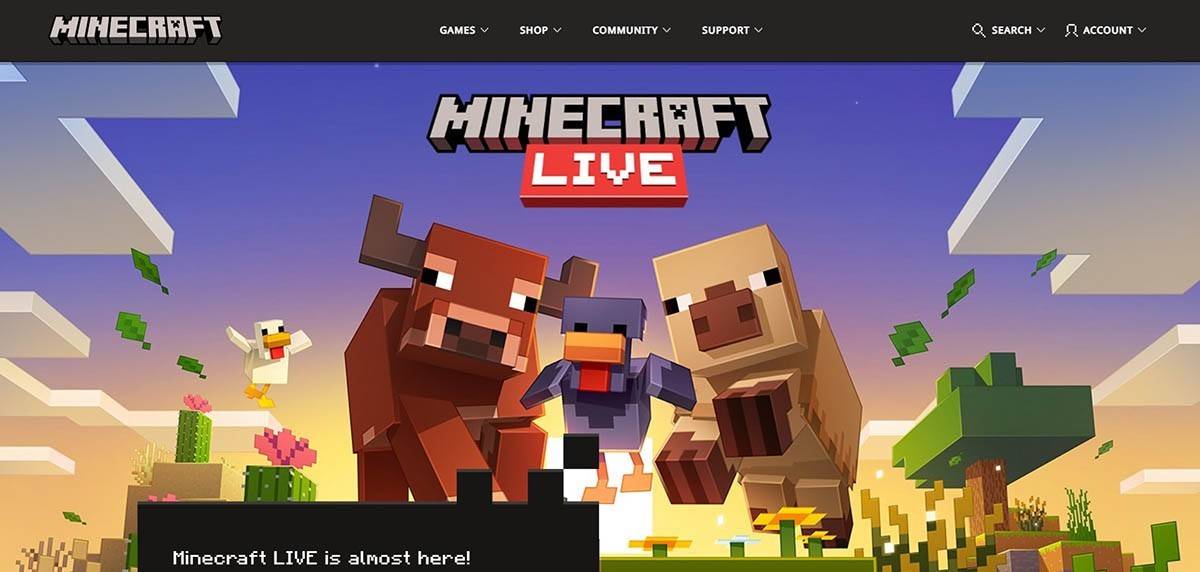 Bild: minecraft.net
Bild: minecraft.net
Geben Sie Ihre E -Mail -Adresse ein und erstellen Sie ein starkes Passwort für Ihr Minecraft -Konto. Wählen Sie einen einzigartigen Benutzernamen; Wenn es bereits aufgenommen ist, schlägt das System Alternativen für Sie vor.
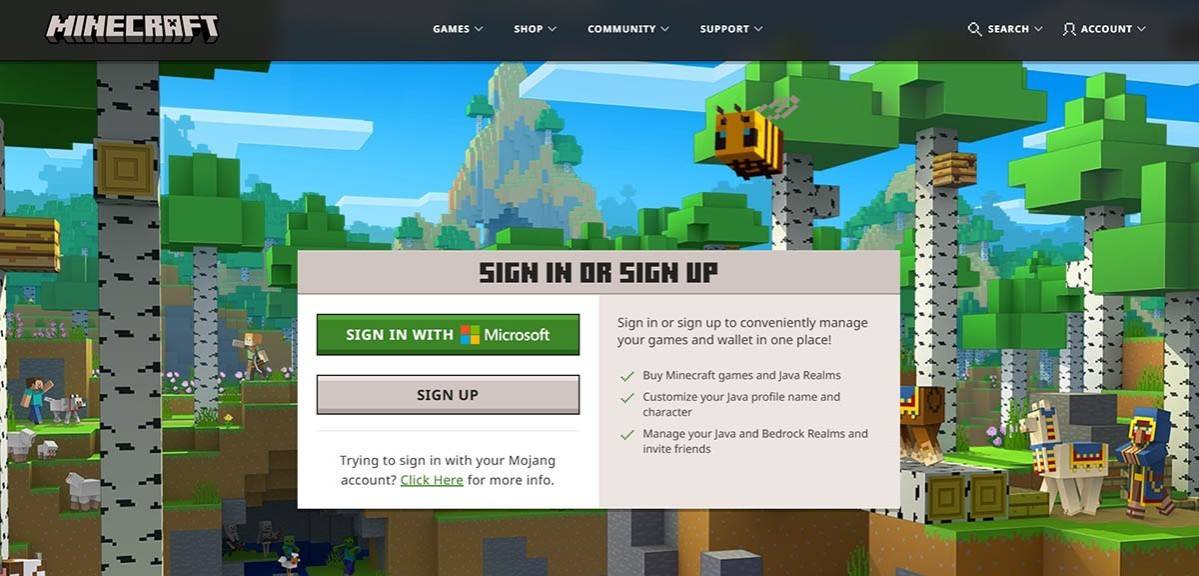 Bild: minecraft.net
Bild: minecraft.net
Sobald Sie Ihr Konto eingerichtet haben, erhalten Sie einen Bestätigungscode per E -Mail. Geben Sie diesen Code ein, um Ihre E -Mail -Adresse zu bestätigen. Wenn die E -Mail nicht sofort ankommt, denken Sie daran, Ihren Spam -Ordner zu überprüfen. Nach erfolgreicher Überprüfung ist Ihr Profil mit Ihrem Microsoft -Konto verknüpft, um das Spiel zu kaufen, wenn Sie es noch nicht getan haben. Navigieren Sie zum Geschäft auf der Website, wählen Sie Ihre bevorzugte Version aus und befolgen Sie die Anweisungen, um Ihren Kauf abzuschließen.
So beginnen Sie Ihre Reise
PC (Windows, MacOS, Linux)
Auf dem PC haben Sie zwei Hauptoptionen: Java Edition und Bedrock Edition. Die Java Edition ist mit Windows, MacOS und Linux kompatibel und kann von der offiziellen Minecraft -Website heruntergeladen werden. Melden Sie sich nach der Installation des Launchers mit Ihrem Microsoft- oder Mojang -Konto an und wählen Sie Ihre Spielversion.
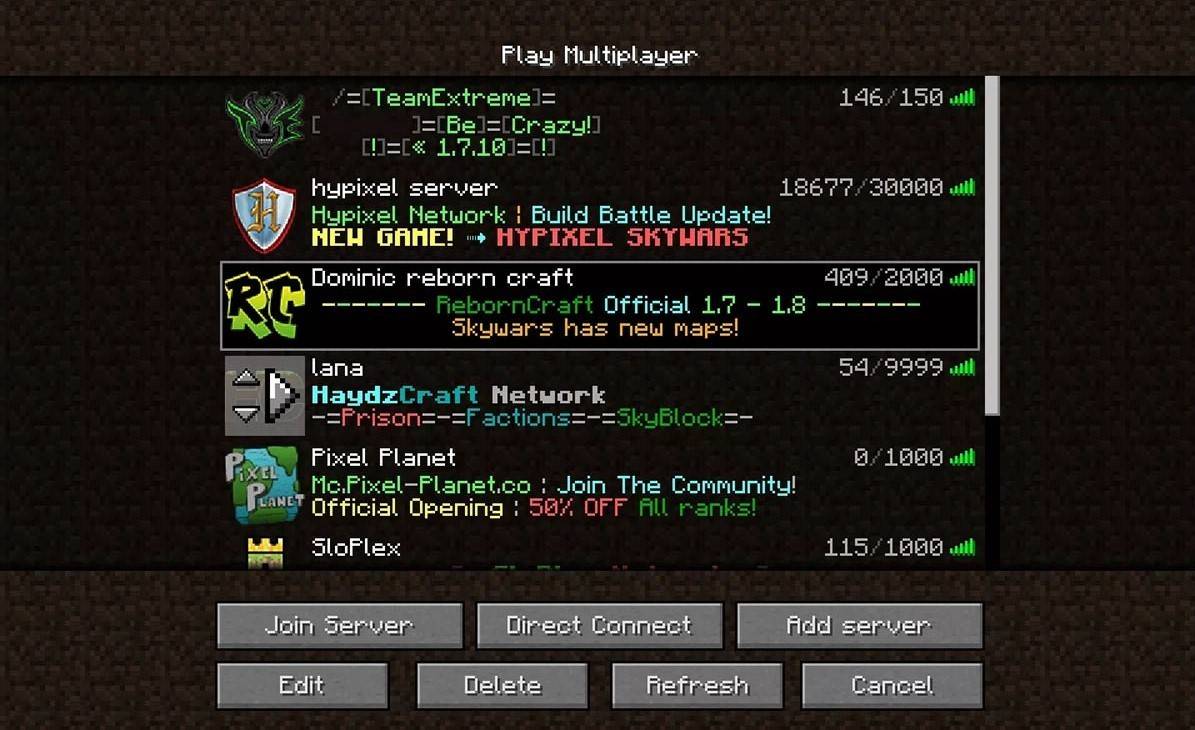 Bild: aiophotoz.com
Bild: aiophotoz.com
Beim ersten Start sehen Sie ein Autorisierungsfenster. Geben Sie Ihre Microsoft -Account -Anmeldeinformationen ein, um sich anzumelden. Klicken Sie für Solo -Spielen auf "Neue Welt erstellen" und wählen Sie Ihren Spielmodus: "Überleben" für die klassische Herausforderung oder "kreativ" für unbegrenzte Ressourcen.
Um mit Freunden zu spielen, navigieren Sie im Hauptmenü zum Abschnitt "Play" und dann zur Registerkarte "Server". Sie können sich einem öffentlichen Server anschließen oder die IP -Adresse eines privaten Servers eingeben, wenn Sie eine Einladung haben. Um Multiplayer in Ihrer eigenen Welt zu ermöglichen, eine Welt zu erstellen oder zu laden, zu Einstellungen zu gehen und die Multiplayer -Funktion einzuschalten.
Xbox und PlayStation
Für Xbox -Konsolen (Xbox 360, Xbox One, Xbox Series X/S) laden Sie Minecraft aus dem Microsoft Store herunter. Starten Sie das Spiel vom Startbildschirm Ihrer Konsole und melden Sie sich mit Ihrem Microsoft -Konto an, um Ihre Leistungen und Einkäufe zu synchronisieren.
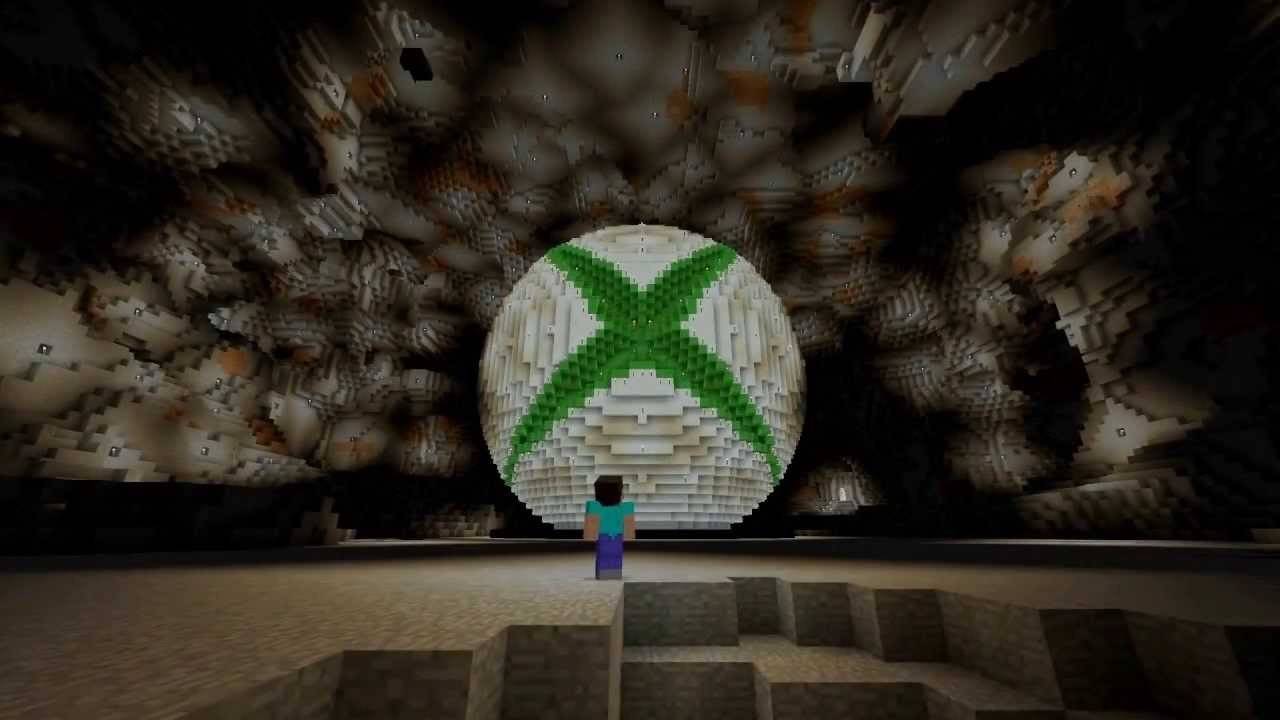 Bild: youtube.com
Bild: youtube.com
Kaufen und laden Sie Minecraft aus dem PlayStation Store auf PlayStation (PS3, PS4, PS5). Starten Sie es vom Startbildschirm und melden Sie sich mit Ihrem Microsoft-Konto an, um ein plattformübergreifendes Spiel zu genießen.
Mobile Geräte (iOS, Android)
Laden Sie Minecraft aus dem App Store für iOS oder Google Play für Android herunter. Melden Sie sich nach der Installation mit Ihrem Microsoft-Konto an, um auf plattformübergreifende Spiele zuzugreifen.
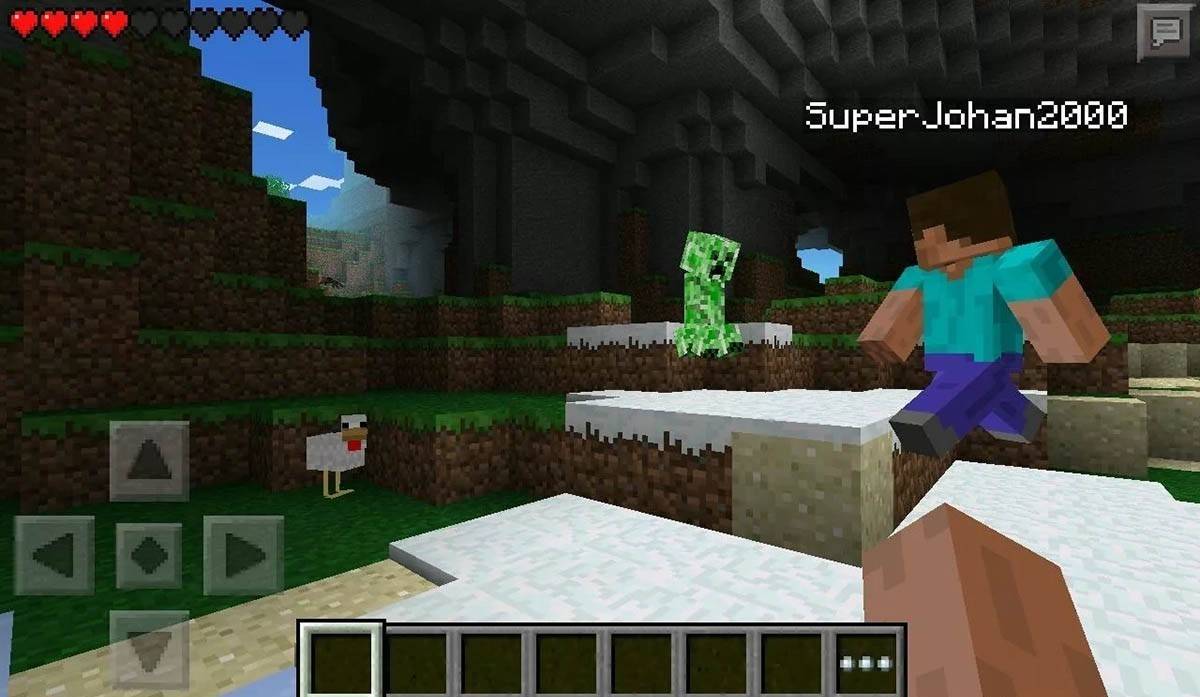 Bild: Storage.googleapis.com
Bild: Storage.googleapis.com
Denken Sie daran, dass die Bedrock Edition plattformübergreifend auf allen erwähnten Geräten ein plattformübergreifendes Spiel unterstützt, sodass Sie sich unabhängig von ihrer Plattform mit Freunden verbinden können. Die Java Edition ist jedoch auf PC beschränkt und unterstützt kein plattformübergreifendes Spiel.
Wie man Minecraft verlassen
Das Verlassen von Minecraft ist auf allen Plattformen unkompliziert. Drücken Sie auf dem PC die ESC -Taste, um das Spielmenü zu öffnen, und wählen Sie "Speichern und aufhören", um zum Hauptmenü zurückzukehren. Von dort aus können Sie das Programm schließen, um vollständig zu beenden.
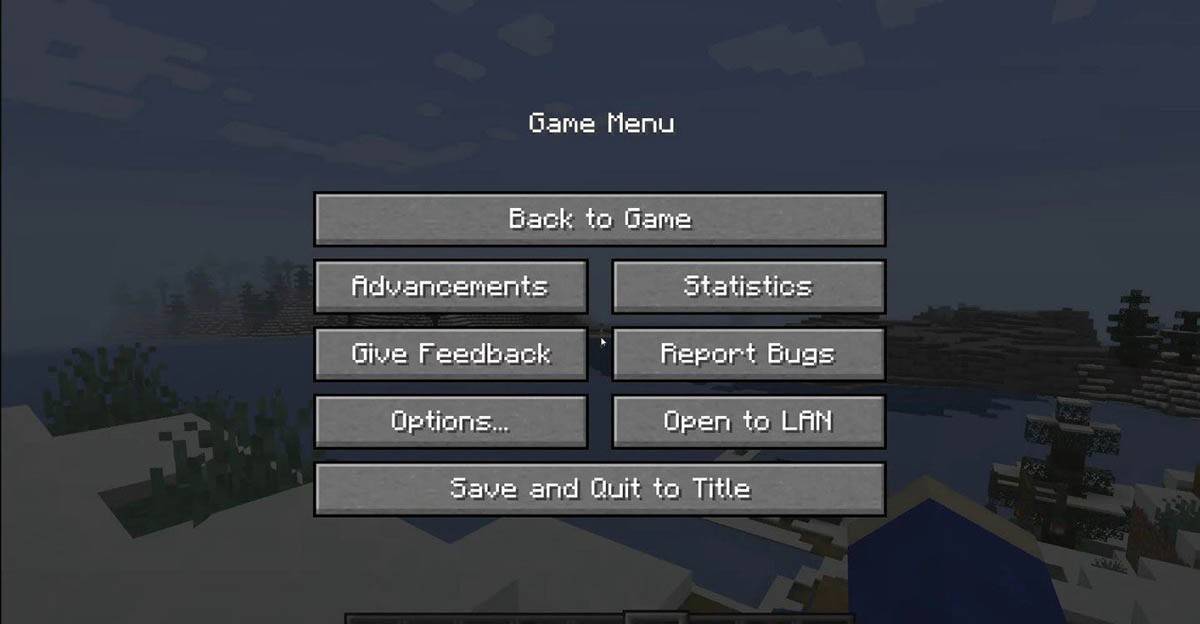 Bild: tlauncher.org
Bild: tlauncher.org
Verwenden Sie bei Konsolen das Pausemenü, auf das die entsprechende Taste des Gamepad zugegriffen wird. Wählen Sie "Speichern und aufhören", um Ihre Sitzung zu beenden. Um das Spiel vollständig zu schließen, navigieren Sie zum Home -Menü der Konsole, minecraft hervorheben und die Option der Beenden auswählen.
Suchen Sie auf mobilen Geräten die Schaltfläche "Speichern und Beenden" im Spielmenü. Um die App vollständig zu schließen, verwenden Sie das Systemmenü Ihres Geräts. Wischen Sie auf Android vom unteren Bildschirmrand auf, um Minecraft unter laufenden Apps zu schließen. Drücken Sie auf iOS die Taste "Home" doppelte oder wischen Sie nach oben, um die App zu schließen.
Jetzt, da Sie mit den Grundlagen ausgestattet sind, wünschen wir Ihnen endlose lustige und aufregende Entdeckungen in der blockigen Welt von Minecraft, egal ob Sie alleine oder mit Freunden auf verschiedenen Geräten spielen.

 Neueste Downloads
Neueste Downloads
 Downlaod
Downlaod




 Top-Nachrichten
Top-Nachrichten









